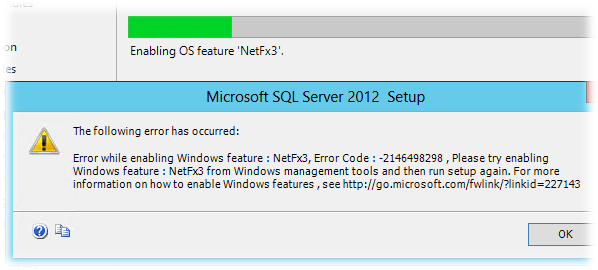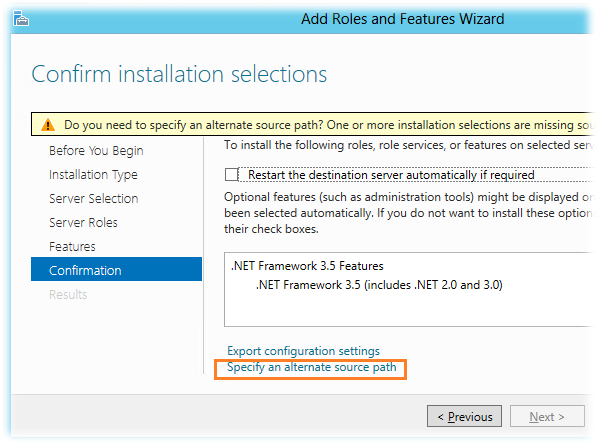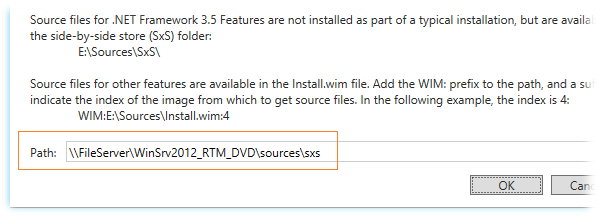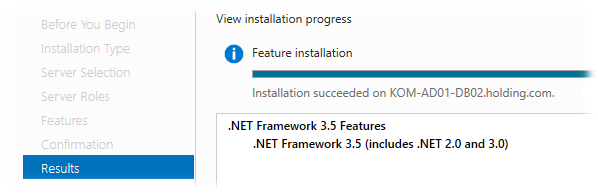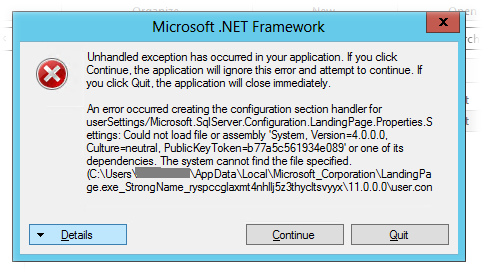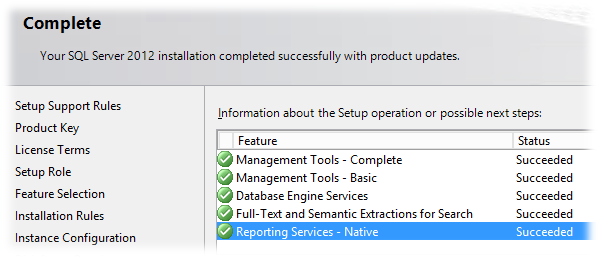При попытке установить RTM версию SQL Server 2012 Standard на свеже-установленную ОС Windows Server 2012 при отсутствии прямого подключения к интернету можно получить ошибку включения зависимой компоненты: NetFx3 -2146498298
При этом процесс установки проходит до конца но не устанавливает основные компоненты SQL Server.
Для решения этой проблемы нам потребуется отдельно установить компоненты .Net Framework 3.5. Так как эти компоненты входят в состав дистрибутива Windows Server 2012, можно вставив установочный диск ОС (в нашем примере буква диска — S:), выполнить команду (с правами Администратора):
Dism /online /enable-feature /featurename:NetFX3 /All /Source:S:sourcesSxS /LimitAccess
Или же мы можем установить эти компоненты через мастер добавления ролей и возможностей Add Roles and Features Wizard в оснастке Server Manager. После того как на шаге Features мы отметим .NET Framework 3.5 Features вызовем окно дополнительной настройки указания места расположения установочных файлов ОС – Specify an alternate source path
Укажем каталог полный пусть к подкаталогу SourcesSxS на нашем DVD-накопителе или сетевой папке, в которую мы предварительно скопировали содержимое установочного диска Windows Server 2012.
Если путь указан верно, то процесс добавления компонент .Net Framework 3.5 пройдёт успешно.
После этого можно заново повторить процедуру установки необходимых компонент SQL Server 2012. Возможно при повторном запуске инсталлятора мы получим ошибку:
System.IO.FileNotFoundException: Could not load file or assembly ‘System, Version=4.0.0.0, Culture=neutral, PublicKeyToken=b77a5c561934e089’ or one of its dependencies. The system cannot find the file specified.
Появление этой ошибки будет вести к отмене вызова окна программы установки SQL Server. Эта “болячка” известна ещё со времени SQL Server 2008 R2 и для решения этой проблемы необходимо найти указанный в тексте ошибки файл user.config и удалить его.
В нашем примере файл расположен в каталоге
%USERPROFILE%AppDataLocalMicrosoft_CorporationLandingPage.exe_StrongName_ryspccglaxmt4nhllj5z3thycltsvyyx11.0.0.0
После этого процесс установки SQL Server 2012 должен завершиться без ошибок.
Источники информации:
- Tom Van Gaever — Installation of SQL Server 2012 on Server 2012 beta: NetFx3.5 is a Feature on Demand
- Microsoft Connect — 640350 — Install VS2008, 2010 and SQL 2008 R2, generates installer error
- Remove From My Forums
-
Question
-
I can’t install SQL Server 2012 on my windows 8 Pro, every time I try I get this error: Error while trying to enable NetFx3
Can anyone help, please.
Answers
-
Hi,
Windows 8 does not include .NET 3.5 (include .NET 2.0 and 3.0) by default.
1. We can make sure this feature is enabled by check in Program and Features.
a. Go to Settings. Choose Control Panel then choose Programs.
b. Click Turn Windows features on or off, and the user will see Windows feature window.
c. You can enable this feature by click on .NET Framework 3.5 (include .NET 2.0 and 3.0) select it and click OK. After this step, it will download the entire package from internet and install the .NET Framework 3.5 feature.
This option requires an Internet connection.
2. As Alberto suggested, you can use the command to enable .NET Framework 3.5 (include .NET 2.0 and 3.0) feature in offline mode to avoid interruption before run SQL Server Setup.
For your information:
Installing the .NET Framework 3.5 on Windows 8 or 8.1
http://msdn.microsoft.com/en-us/library/hh506443(v=vs.110).aspx
Thanks.
Tracy Cai
TechNet Community Support-
Edited by
Monday, December 23, 2013 3:39 AM
-
Proposed as answer by
MD. Saifullah Al Azad
Monday, December 23, 2013 3:52 AM -
Marked as answer by
Fanny Liu
Thursday, January 2, 2014 3:25 AM
-
Edited by
While creating one of many Lync scenario labs, I chose to install SQL Server 2012 instead of my usual install of SQL 2008 on Windows Server 2012. Going about my happy routine after clicking install, I expected install to complete when I returned a few hours later. Murphy never fails though. And here I am looking at install error instead!
The error read:
TITLE: Microsoft SQL Server 2012 Setup
——————————The following error has occurred:
Error while enabling Windows feature : NetFx3, Error Code : -2146498298 , Please try enabling Windows feature : NetFx3 from Windows management tools and then run setup again. For more information on how to enable Windows features , see http://go.microsoft.com/fwlink/?linkid=227143
For help, click: http://go.microsoft.com/fwlink?LinkID=20476&ProdName=Microsoft%20SQL%20Server&EvtSrc=setup.rll&EvtID=50000&ProdVer=11.0.2100.60&EvtType=0x681D636F%25401428%25401
So it wants me to install NetFx3. Should be easy. The requirement basically meant it needed .Net Framework 3.5. All I have to do is run the following from PowerShell:
Add-WindowsFeature NET-Framework-Core
Well, what do I know? It gave me an error too!
Add-WindowsFeature : The request to add or remove features on the specified server failed.
Installation of one or more roles, role services, or features failed.
The source files could not be downloaded.
Having seen this error, I knew what I had to do but let me illustrate. When you run the following at PowerShell prompt, you will notice that not only the “Installed” state is set to “False” indicating it’s not installed but “InstallState” states “Removed”:
Get-WindowsFeature Net-Framework-Core | FT name,install*
Name Installed InstallState
—- ——— ————
NET-Framework-Core False Removed
All it means is that the standard install of Windows Server 2012 does not even install binaries required to enable feature. If you want to install this feature, you will need side-by-side assembly source, usually the installation media. If you are curious about what side-by-side means, check out wiki article here.
The solution here sounds simple. Just run:
Add-WindowsFeature NET-Framework-Core -Source D:sourcessxs
This assumes D is your CD drive which has Windows Server 2012 installation media. Now I should warn you, this won’t work if you have run Windows Update and applied patches after installing Windows Server 2012 and before trying to install SQL Server 2012! If you want answer to obvious “why?”, you should read my previous post explaining how to resolve Error: 0x800f0906 adding Windows features.
Don’t you love rabbit holes we deal with in IT?
Related
- Share:
3 Comments
Вопрос:Во время сервера (операционная система представляет собой Windows Server 2012), установите SQL Server 2012, установка находится на интерфейсе, показанном ниже, и «функция включения операционной системы Netfx3» появится в окне приглашения, сообщите об ошибке включенной функции Windows Netfx3 Отказ
анализ: NetFx3 относится к системе базы данных .NET Server 2012 3.5, SQL Server 2012. .NET Framework 3.5 на операционной системе. Шаги для установки .NET 3.5 на Windows Server 2012 следующие:
Во-первых, открытых «серверных менеджеров», выберите «Добавить роль и функции».
Во-вторых, (для экономии пространства, есть несколько шагов) для выбора «.NET Framework 3.5» в вкладке «Функция». Нажмите «Далее», чтобы ввести вкладку «Подтвердить», нажмите «Установить»:
Вопрос:Установка не удалась и предложила найти исходный файл, как показано на следующем рисунке:
Анализ:Во-первых, в Windows Server 2008, если вы хотите установить «.net3.5», вы можете завершить файл компонента «.NET Framework 3.5» с функцией «Добавить и удаление», Windows Server 2008 System System Cerror содержит «.NET Framework 3.5. «Файл компонента, эти компонентные файлы копируются в новую систему при установке системы через системный диск или зеркальное изображение на системном диске или зеркальном изображении, но не устанавливает его, когда он передан для операционной системы, когда Установите эти компоненты, вы можете завершить функцию «Добавить и удаление», без необходимости загружать соответствующие компоненты через Интернет. Тем не менее, некоторые тонкие изменения произошли на Windows Server 2012, и зеркальное блюдо System System Server Server 2012 также является «.NET Framework 3.5» файл компонента, но при установке системы для сервера эти компонентные файлы не будут скопированы. К недавно установленной системе необходимо установить .NET Framework 3.5 необходимо вставить в зеркало системного диска или системы нагрузки на дисковод CD-ROM, устанавливайте файлы с установочным файлом .NET Frame3.5 под его источником SXS-каталога, конкретный Следующие действия следующим образом (Примечание. Чтобы обеспечить успех установки, не загружайте установочный файл .NET Framework 3.5 в Интернете для установки, а системную версию, в которой вставленный системный диск или зеркало загрузки системы такое же, как Система установлена на сервере. Избегание сбоя установки из-за несовместимости версии .NET Framework 3.5 и системной версии, я не буду ошибаться.):
Во-первых, загрузите системный образ Windows Server2012 в виртуальный диск и просмотрите соответствующий символ диска (я загружаю символ GROCK System Syster G, и вы можете увидеть каталог G: SOXS SXS .NET Framework 3.5 компонентов)
Во-вторых, откройте менеджер сервера, «добавьте роли и функции», в вкладке «Подтверждение» нажмите «Укажите исходный путь» и введите путь к файлу установочного файла .NET FrameWok 3.5 в всплывающем окне Pread. (Я G: Источники SXS)
Затем «Установить», а затем установите .NET Framework3.5, SQL Server 2012 будет продолжать установить.
Добавка:
В дополнение к монтажу на вышеуказанный графический интерфейс вы также можете установить следующие способы:
1. Используйте инструмент PowerShell для установки (Microsoft настоятельно рекомендуемые системные администраторы используют мощный PowerShell для управления системой), укажитеПуть исходного файлаЗатем установите:
Install-WindowsFeature NET-Framework-Core –Source G:Sourcessxs
2. Используйте команду DIM в командной строке, укажитеПуть исходного файлаЗатем установите:
DISM /Online /Enable-Feature /FeatureName:NetFx3 /Source:G:sourcessxs
3. Используйте обмен файлами с папкой SXS, укажитеОбщий путь:
Install-WindowsFeature NET-Framework-Core –Source \ServerNameShareNamesxs
Описание: I Am .NET Framework3.5 Установочный файл — это где G, должно быть изменено в соответствии с собой. Третий способ — установить установочные файлы .NET Framework3.5.\ServerNameShareNamesxsЭта часть должна быть введена на основе фактического общего пути.